Vsebina članka:
- 1 Zakaj se prikaže ta napaka
- 2 Kako odpraviti napako v protokolu CredSSP
- 2.1 Namestitev posodobitev
- 2.2 Onemogočanje obvestil prek lokalnega urejevalnika skupin politiki
- 2.2.1 Kaj storiti, če OS nima parametra »Popravek« šibke oracle ranljivosti?
- 3 Kako nadzirati namestitev posodobitev v podjetju
Zakaj se prikaže ta napaka
Poglejmo podrobno, zakaj se pojavi ta napaka. Dejstvo je, da je marec 2018 zaznamoval izdajo Microsofta posodobitev, ki je zavrnila povezavo z oddaljenimi namizji (Strežnikom RDP), kot V CredSSP so bile odkrite ranljivosti krajih. In če v operacijskem sistemu Windows, nameščenem v našem računalniku, Marčne posodobitve niso bile samodejno nameščene, nato pa v maju V letu 2018 je bila povezava RDP popolnoma nemogoča. Razlog to je zaradi tega postalo popolna privzeta prepoved uporabniki se ne morejo povezati z oddaljenim namizjem s stara različica protokola CredSSP. To se prikaže na zaslonu sporočilo.
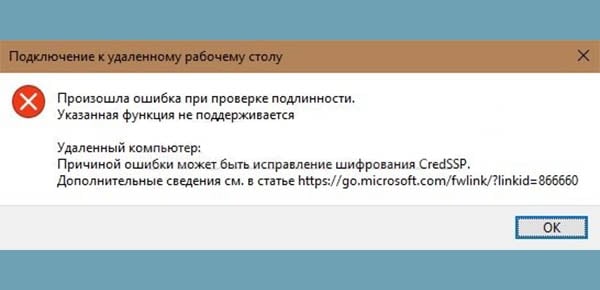
Sporočilo o napaki CredSSP
Kaj je torej treba storiti, da odpravite to napako?
Kako rešiti napako v protokolu CredSSP
Tisti, ki so se že soočili s posledicami uvedbe ustreznih Microsoftove posodobitve priporočamo, da naredijo naslednje. Potreba:
- Namestite potrebno različico posodobitve s uradnega mesta CVE-2018-0886, izberete ga za vaš operacijski sistem Windows.
- Če ne morete zakrpati protokola CredSSP, potem preprosto onemogoči obvestila o napaki šifriranja.
Druga metoda ni priporočljiva, ker težava “vzrok napake morda odpravljanje šifriranja CredSSP ne reši, ampak morda pomagati začasno ne prejemati obvestil o napakah in zato pridobivanje priljubljenosti med uporabniki.
Prva stvar je omogočiti ročni način pri namestitvi posodobitve. Nato se začasno izklopite, karkoli storite obvestila o napakah, še vedno je treba namestiti posodobitve, sicer se ne uspe povezati z oddaljenim namizjem.
Namestite posodobitve
Vsaka različica sistema Windows ima svojo posodobitev, ki Namestiti morate iz Microsoftovega kataloga centralnih organov. Spodaj najdemo pravico različica CVE-2018-0886 za svoj operacijski sistem:
KB4103721 – Windows 10 1803, Server 2016 1803. KB4103727 – Windows 10 1709, Server 2016 1709. KB4103731 – Windows 10 1703, strežnik 2016 1703. KB4103723 – Windows 10 1607, strežnik 2016 1607, strežnik 2016. KB4103728 – Windows 10 1511, strežnik 2016 1511. KB4103716 – Windows 10. KB4103715 – Windows 8.1, Server 2012 R2, Server 2012. KB4103712 – Windows 7, Server 2008 R2.
Kliknite na ime vašega OS in naložite želeni popravek.
Izklopite obvestila prek urejevalnika lokalne skupine politiki
Odprite urejevalnik pravilnikov lokalne skupine, tako da vtipkate Vrstica vrstice ukaza gpedit.msc. Pred nami je tak okno.
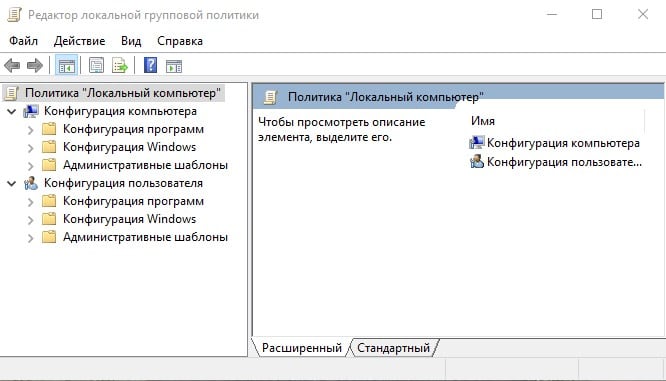
Okno urejevalnika pravilnikov lokalne skupine
- Далее проходим путь “Конфигурация компьютера” –>“Административные шаблоны” –> “Система” –> “Передача учетныхpodatkov “.
- Iščemo možnost “Popraviti ranljivost oracle šifriranja” in Prevedemo ga v stanje “ON”.
- Postavili smo raven zaščite “Pusti ranljivost”.
- To je to, ponovno zaženemo napravo in se poskušamo povezati oddaljeno namizje.
Kaj storiti, če OS nima možnosti »Popravljanje ranljivosti« šifrirni oracle “?
- V tem primeru v register vpišemo potrebne parametre z roko.
- V vrstico »Zaženi« vtipkamo ukaz regedit.
- V urejevalniku registra, ki se odpre, pojdite po poti HKLM \ Programska oprema \ Microsoft \ Windows \ CurrentVersion \ Politike \ Sistem \ CredSSP \ Parametri.
- Tu iščemo parameter DWORD z imenom AllowEncryptionOracle in dodelite mu vrednost 2.
- Če tega parametra ni v našem operacijskem sistemu Windows, ga ustvarite.
- Znova zaženite napravo in nadaljujte z delom.
Lahko greš po drugi poti:
- Odprite ukazni poziv kot skrbnik.
- Vnesite REG ADD HKLM \ SOFTWARE \ Microsoft \ Windows \ CurrentVersion \ Politike \ Sistem \ CredSSP \ Parametri / v AllowEncryptionOracle / t REG_DWORD / d 2.
- Potrdi dejanje.
- Računalnik postavite v ponovni zagon.
S tem ukazom naredimo spremembe v registru, ki Naši napravi omogoča povezovanje s protokolom CredSSP.
Kako nadzirati namestitev posodobitev v podjetju
Če želite takoj namestiti trenutne posodobitve vse lokalne naprave podjetja mora imeti strežnik Program WSUS. Z njegovo pomočjo nadzor nad nameščenim posodobitve, katerih pravilna namestitev se odraža v prejetih poročila.
Ne glede na način, kako obiti blokado povezave Na oddaljenem namizju je ta ukrep začasen. Za neprekinjeno delo podjetja mora stalno spremljati sprostitev posodobitev in jih namestite pravočasno.
